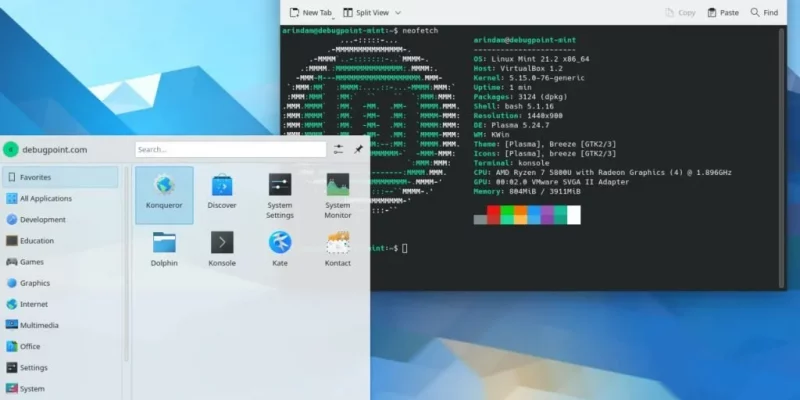
以下是在 Linux Mint 中安裝 KDE Plasma 桌面環境,並進行一些調整的方法。
Linux Mint 是最受歡迎且用戶友好的 Linux 發行版,以其易用性和穩定性而聞名。雖然 Linux Mint 默認提供了令人愉快的 Cinnamon 桌面環境,但某些用戶可能希望探索其他桌面環境,以進一步定製他們的 Linux 體驗。另一個眾所周知的桌面環境是 KDE Plasma,它提供了現代且功能豐富的界面。
然而,Linux Mint 從未正式提供過 KDE Plasma。但有一種方法可以在 Linux Mint 基礎之上安裝 KDE Plasma 桌面環境。讓我們試試看。
注意:請不要在含有重要數據的穩定系統上嘗試這些步驟,可能會導致問題。
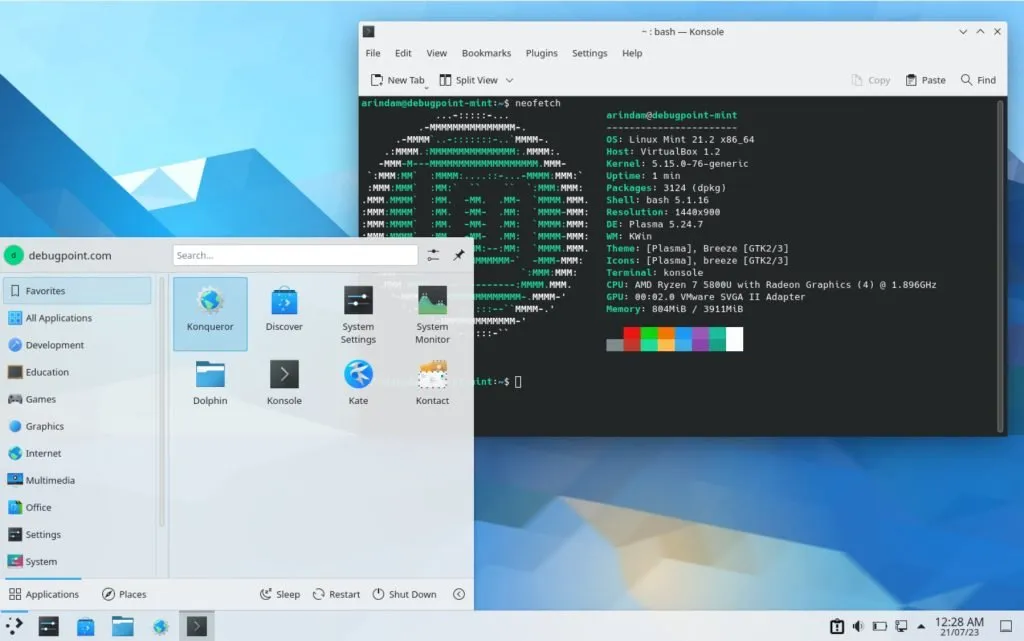
在 Linux Mint 中安裝 KDE Plasma 桌面環境
在 Linux Mint 發行版中,安裝 KDE Plasma 桌面環境需要三個主要組件,它們是 kde-full、kde-standard 和 kde-plasma-desktop。
kde-full 軟體包集包含了完整的 KDE Plasma 桌面環境。kde-standard 是最小版本,而 kde-plasma-desktop 僅為桌面環境。
如果你嘗試進行此操作,我建議安裝 kde-full 軟體包。
首先,打開終端並確保更新你的 Linux Mint 版本。然後重新啟動。
bashCopy code
sudo apt update && sudo apt upgrade -y
reboot其次,在終端中運行以下命令來安裝 kde-full 軟體包。由於 Linux Mint 基於 Ubuntu LTS 版本,你將獲得基於當前正在進行的 Kubuntu LTS plasma 版本的 KDE Plasma 版本。
bashCopy code
sudo apt install kde-full總下載大小會有點大。對於當前的 Linux Mint 版本,大約為 1.5 GB,整個安裝過程可能需要約 20 分鐘。
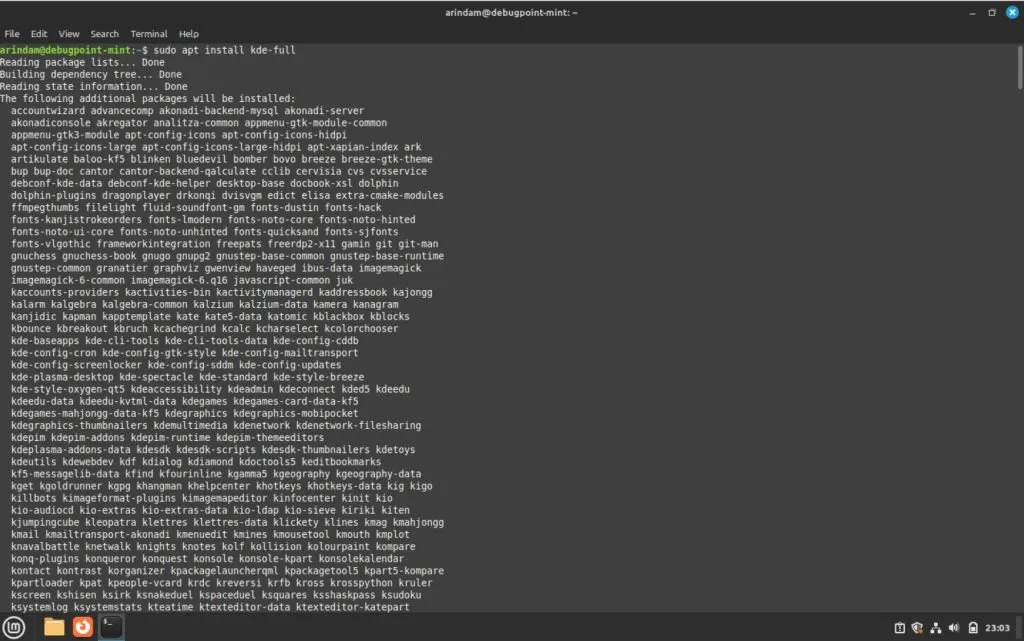
在安裝過程中,你需要選擇顯示管理器,因為 KDE Plasma 使用 SDDM。在提示時,在下面的屏幕中選擇 SDDM。
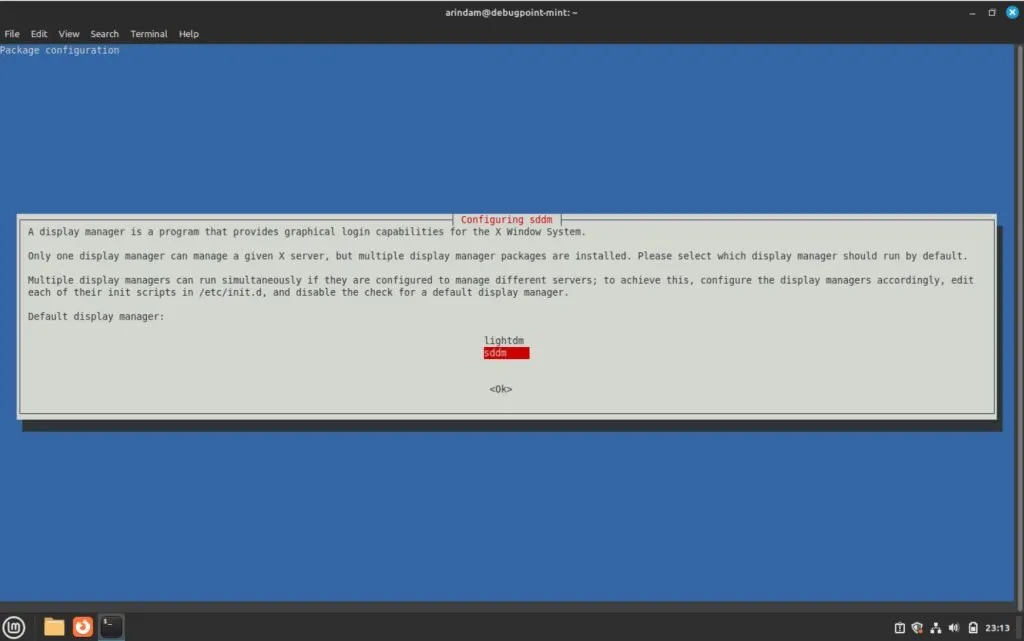
安裝完成後,你需要對 SDDM 配置文件進行一個小的修改,以防止登錄時出現空的在線鍵盤。為此,請使用 nano 或任何文本編輯器打開下面的文件。
bashCopy code
sudo nano /etc/sddm.conf並添加以下行。保存並退出。
plaintextCopy code
[General]
InputMethod=最後,重新啟動系統。
bashCopy code
reboot在登錄時,你應該會看到 SDDM 登錄窗口而不是 Linux Mint 的登錄提示。在頂部選擇「Plasma」會話並登錄。
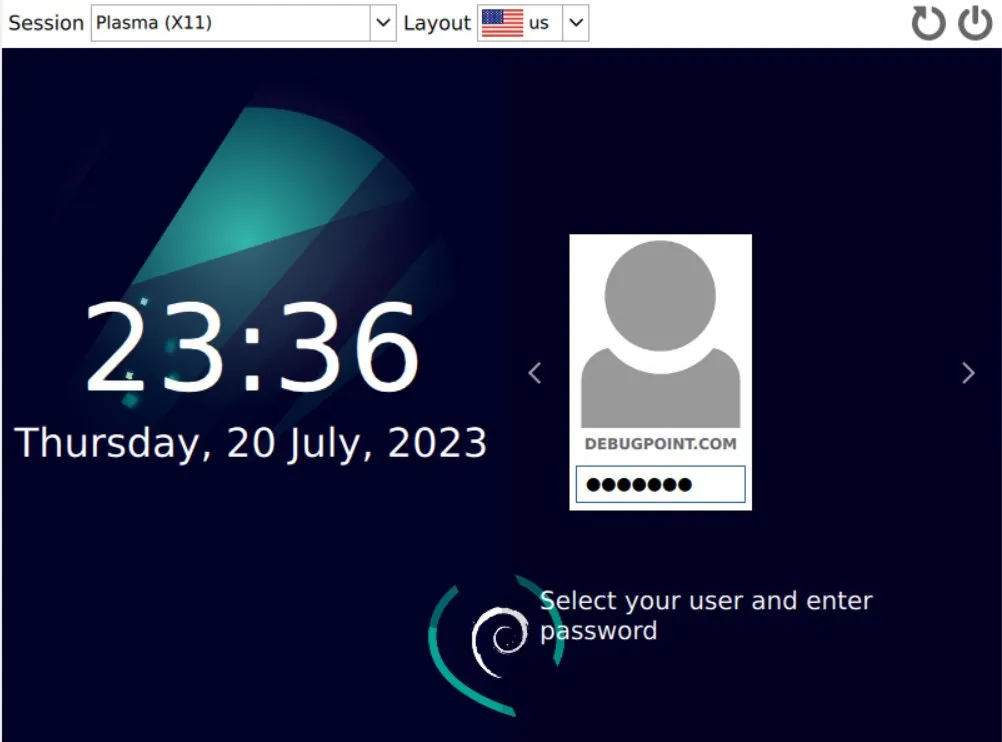
移除 Cinnamon、Xfce 或 MATE
一旦安裝了 KDE Plasma,你可以移除 Cinnamon、Xfce 或 MATE 桌面環境組件。如果你發現 KDE Plasma 運行良好,這樣做是安全的。使用以下命令移除它們,並在最後重新啟動。
bashCopy code
sudo apt purge cinnamon
sudo apt purge mate-desktop
sudo apt purge xfce4-session xfwm4 xfdesktop4 xfconf xfce4-utils exo-utils xfce4-panel xfce4-terminal thunar幾點注意事項
- 你可能會發現 KDE Plasma 的性能與 Cinnamon 桌面相比稍慢,這是很正常的。
- Linux Mint 的壁紙、主題、圖標和游標文件可能會保留在系統中。如果需要,你可能需要將它們刪除。
- 動畫的 Mint Plymouth 可能會保留,你可能需要手動刪除它。
- 如果你在虛擬機中使用以上步驟,在從待機狀態喚醒時,SDDM 可能會崩潰。
結束語
恭喜!你已成功在 Linux Mint 系統上安裝了 Plasma 桌面環境。通過遵循這些步驟,你現在可以訪問一個功能豐富、視覺吸引人且高度可定製的桌面環境。但請謹慎使用!






















